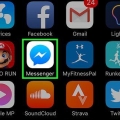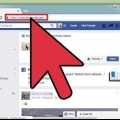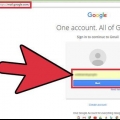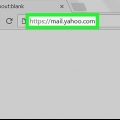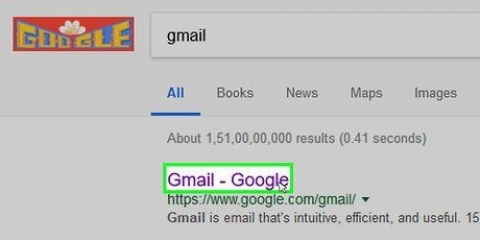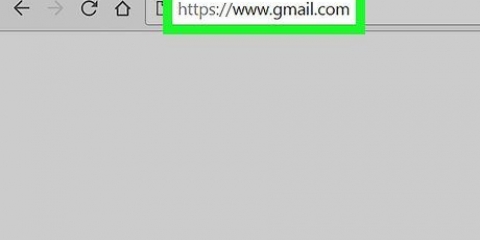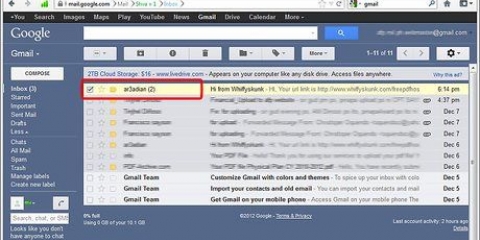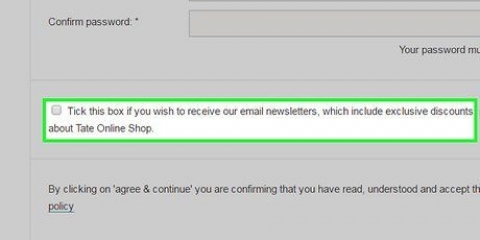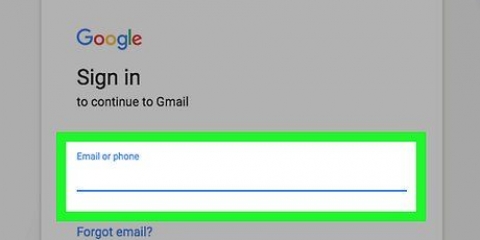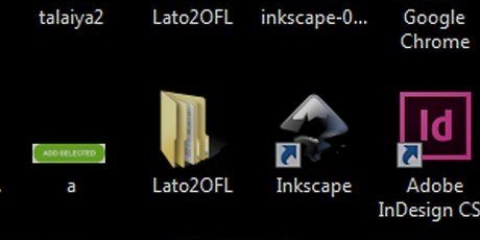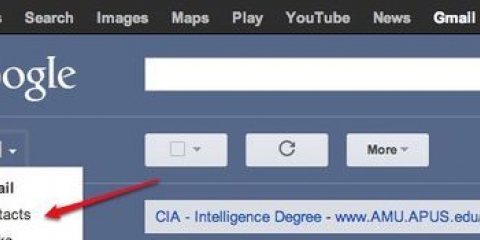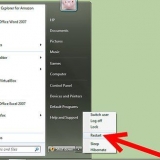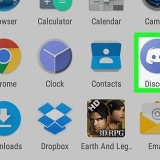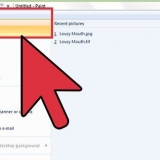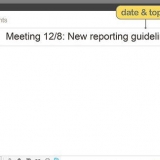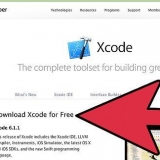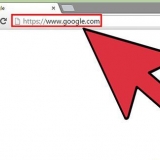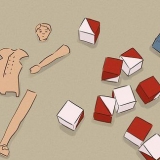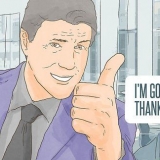Qualquer e-mail em que você não vê o rótulo "Caixa de entrada" à direita da linha de assunto são mensagens de e-mail arquivadas. Você também pode tocar no ícone da lupa no canto superior direito da tela e digitar o remetente, o assunto ou a palavra-chave de um e-mail específico para uma pesquisa mais específica.
Se você ainda não estiver conectado ao Gmail, clique em Conecte-se no canto superior direito da tela e digite seu endereço de e-mail e senha. 



Qualquer e-mail em que você não vê o rótulo "Caixa de entrada" à esquerda da linha de assunto são mensagens de e-mail arquivadas. Se você sabe quem escreveu o e-mail que está procurando ou se lembra do assunto ou de uma palavra-chave, pode digitar essas informações na barra de pesquisa na parte superior da página.
Encontrar mensagens arquivadas no gmail
Este artigo do wikiHow mostra como visualizar as mensagens de e-mail arquivadas no Gmail. O Gmail permite que você arquive seus e-mails antigos para que sua caixa de entrada não fique superlotada. As mensagens arquivadas ficam ocultas, mas são mantidas para que você possa visualizá-las novamente, se desejar.
Degraus
Método 1 de 2: Em um celular

1. Abra o Gmail. Esta é a letra vermelha `M` em um fundo branco que parece um envelope.
- Se você não estiver conectado ao Gmail, digite seu endereço e senha do Gmail e toque em Conecte-se.

2. Toque em☰. Este botão está localizado no canto superior esquerdo da tela. Agora você verá um menu pop-up.

3. Toque emTodos os e-mails. Você encontrará esta opção em algum lugar na parte inferior da tela.

4. Procure suas mensagens de e-mail arquivadas. O mapa Todos os e-mails contém todos os e-mails em sua caixa de entrada, bem como todos os e-mails que você já arquivou.
Método 2 de 2: Em um desktop

1. Acesse o site do Gmail. O endereço é https://www.correspondência.o Google.com/. Se você já estiver conectado ao Gmail, sua caixa de entrada será aberta quando você acessar este endereço.

2. Clique na lista de opções na sua caixa de entrada. Esta é a coluna de opções no lado esquerdo da página. No topo você verá a opção caixa de entrada ficar de pé. Fazer isso expandirá a lista de opções e mostrará mais opções.

3. Clique emLago. Você encontrará esta opção na parte inferior da lista.

4. Clique emTodos os e-mails. Você encontrará esta opção em algum lugar na parte inferior do menu Lago. Ao fazer isso, você será levado para a pasta Todos os e-mails.

5. Procure suas mensagens de e-mail arquivadas. O mapa Todos os e-mails contém todos os e-mails em sua caixa de entrada, bem como todos os e-mails que você já arquivou.
Texto em negrito
Pontas
- Se você souber a data em que recebeu o e-mail que está procurando, role até essa seção da pasta Todos os e-mails.
Avisos
- Não há um termo de pesquisa específico que você possa usar para pesquisar mensagens de e-mail arquivadas.
Artigos sobre o tópico "Encontrar mensagens arquivadas no gmail"
Оцените, пожалуйста статью
Popular